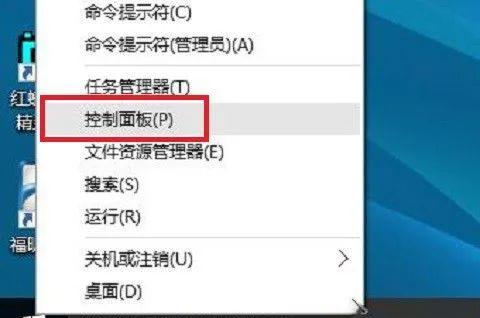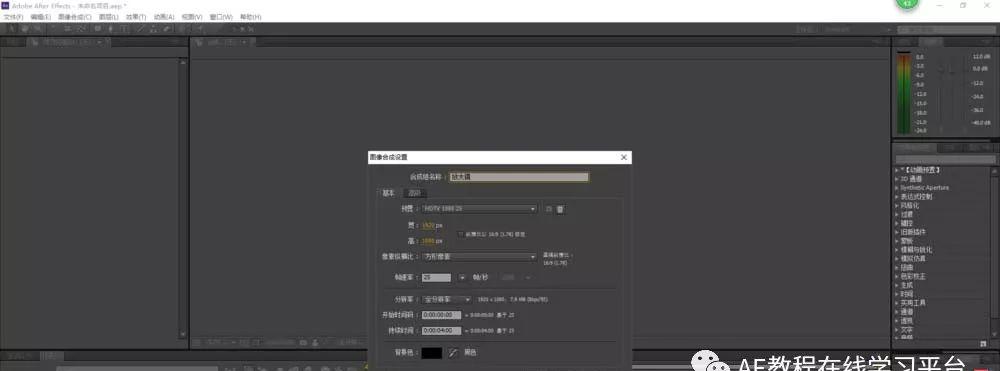将 iOS 系统刷机到一个心仪的版本,是个永恒的话题。
想升级的系统关闭验证了,新系统不如人意,旧系统无限怀念,这些都是主要原因。
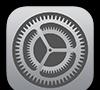
iOS 系统可以随意刷机到指定版本吗?升级或降级?
答案是可以的。
使用 futurerestore ,配合 SHSH2,在满足条件的情况下,可以实现升级/降级/平刷到指定版本,这是目前最主要的可行的刷机方案。
当然,事情没这么简单,需要满足特定条件。
本期目录:
一,刷机必须满足特定条件。
二,开始之前。
三,关于 futurerestore。
四,下载 futurerestore。
五,准备刷机所需文件。
六,futurerestore 刷机过程。
七,一些错误代码和解决办法。
八,写在最后。
九,全部资料
注意事项:
文章仅仅提供思路和方法,是否刷机,请根据个人需求由自己来决定。
注意注意,刷机有风险,如果失败,只能升级到最新系统,是否刷机,请根据个人情况,仔细斟酌后再决定。
文章示例刷机升级到的系统版本,后期随着 iOS 固件关闭验证等等因素,无法保证长期一致,需要视实际情况而定。
文章示例仅仅是 futurerestore 当前版本方法,后期随着版本更新,或有不同,以最新版本为准。
文章主要是给大家提供操作思路,以供参考,以此类推。
文章有点长,请耐心看完,三思而后行。
一,
刷机必须满足特定条件
要使用 futurerestore 刷机,需要满足条件,缺一不可:
1,SHSH2 文件
你必须备份有想刷机系统的 SHSH2 文件,才能使用futurerestore 刷机。
SHSH2 仅仅能够在系统开放验证的时候备份,你以前备份有才有,以前没备份有就没办法了。备份 SHSH2 是一件未雨绸缪的工作。
2,固定G值
当前系统能够固定G值,固定的G值与 SHSH2 文件中的一致。
一般来说,要能越狱,才能固定G值。
3,兼容的 SEP
目前开放验证的系统版本中,SEP 兼容你想刷机的系统版本。
例如目前,iOS 15.3.1 系统尚开放验证,并且 iOS 15.3.1 的 SEP 兼容 iOS 15.1 系统,所以可以刷机。
以上三个调节,需要全部满足,缺一不可!
截稿前,iOS 15.1已经关闭验证了。文章用 iOS 14.3 刷机升级到 iOS15.1系统为例子,给大家介绍一下,如何使用 futurerestore 刷机。
说明一下,刷机到其他系统版本原理是一样的,但前提是一定要满足这三个条件。
二,
开始之前
一些注意事项。
1,免责声明
在开始之前,需要注意,
刷机有风险,文章演示的是示例设备,提供思路和方法,是否刷机请三思三思。
数据无价,在你动手刷机之前,请一定一定一定要做好资料备份工作。
使用 futurerestore 刷机,如果刷机失败,只能升级到最新系统,是否刷机,请仔细考虑清楚,再动手。
在刷机之前请再三考虑,风险自负,如因操作失败造成的损失需要自行承担。
2,示例系统
文章示例:
设备:iPhone 7 Plus
操作:iOS 14.3 升级到 iOS 15.1
3,最新版本
建议安装最新版本 iTunes,以确保手机和电脑良好的连接。
https://www.apple.com.cn/itunes/
说说 Windows 系统,下载官方原版 iTunes 的方法。
在电脑上打开 iTunes 下载页面,往下翻,
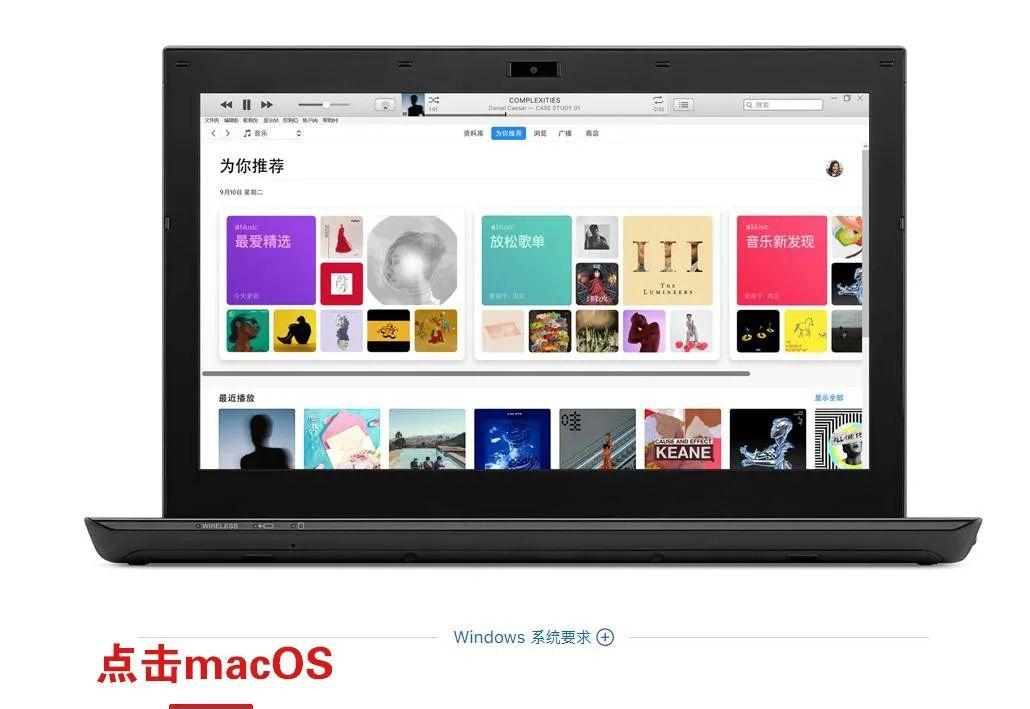
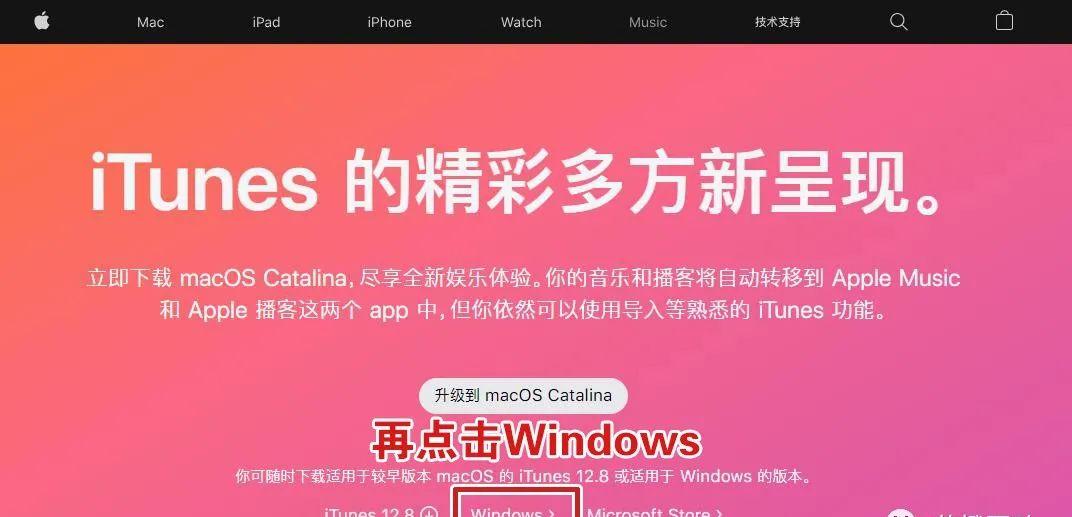
这个时候,就会看到 iTunes 直接下载的按钮了,下载官方原版的 iTunes最新版本吧。
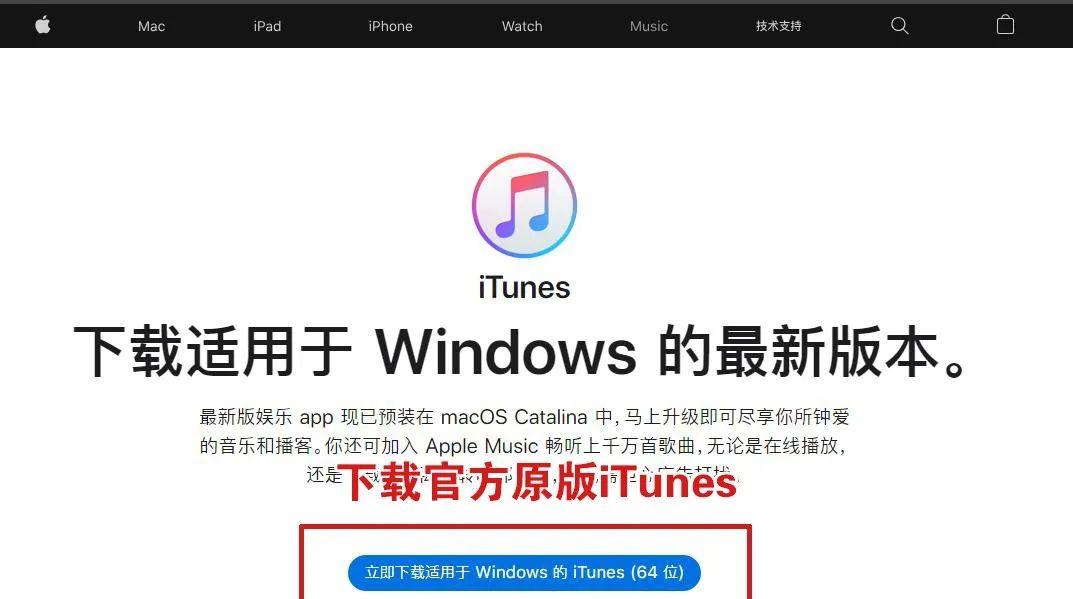
4,原装数据线
建议使用原装数据线进行刷机,以确保手机与电脑连接良好。
三,
关于 futurerestore
先来说说本期文章使用的工具,futurerestore。
1,什么是futurerestore
futurerestore是一个经过修改的 idevicerestore 包装器,它允许手动指定用于恢复的 SEP 和基带。
futurerestore可以将已经关闭签名的固件恢复到设备上,前提是您必须有 APTicket 的备份(SHSH2),并且可以重新创建 APTicket 的所有特定条件。
futurerestore项目:
https://github.com/futurerestore/futurerestore

futurerestore,
是刷机的核心,通过输入命令来刷机。
futurerestore支持:
macOS:需要10.13 或更高版本。
Windows:Windows 7 64位 及以上版本。
Linux:Ubuntu 20.04.2 LTS,仅支持64位系统。
2,什么是FutureRestore GUI
FutureRestore GUI,
是图形界面版刷机操作工具。
FutureRestore GUI 刷机使用的核心还是futurerestore,只是有了图形界面,通过界面选择文件、固件等等,省去了输入命令繁琐,让刷机更加简单方便。
futurerestore 是用来刷机的。FutureRestore GUI 只是选择工具。
FutureRestore GUI 项目:
https://github.com/CoocooFroggy/FutureRestore-GUI
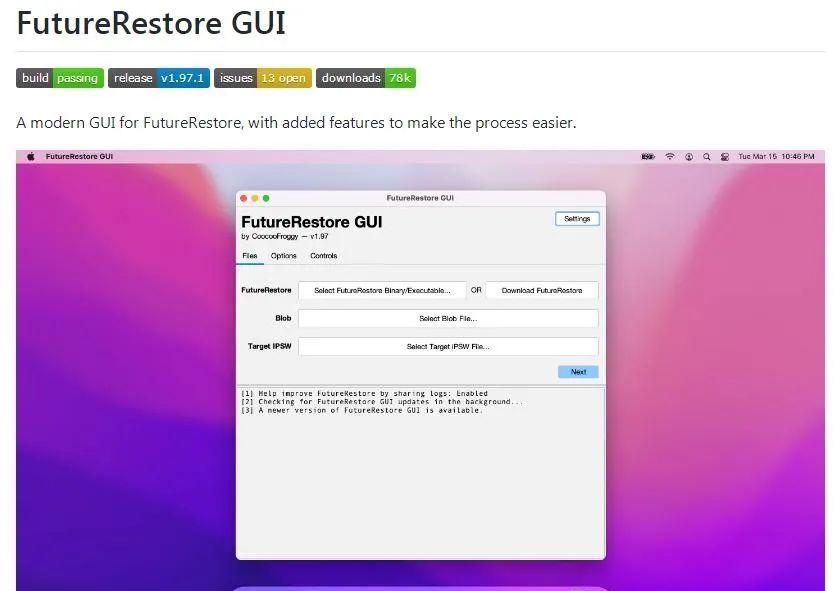
四,
下载 futurerestore
在开始之前,我们先要下载工具。
1,futurerestore 正式版
请根据自己的系统下载系统对应的版本。下载好futurerestore 正式版备用。
futurerestore正式版:
https://github.com/futurerestore/futurerestore/releases
截稿前
futurerestorev194版本
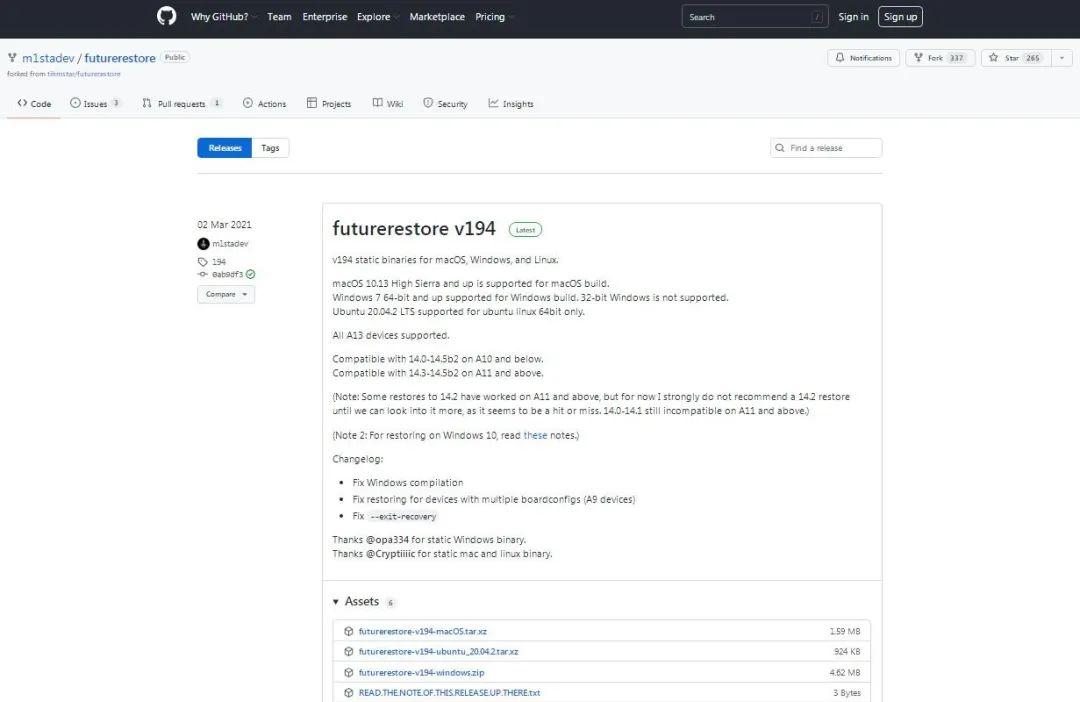
2,futurerestore 测试版
对于 A12-A14 设备和仅限 WiFi 的 iPad 设备,
目前需要使用 futurerestore最新测试版本,才能刷机。
futurerestore测试版:
https://nightly.link/futurerestore/futurerestore/workflows/ci/test
截稿前,
futurerestore测试版
暂无 Windows 版本
后续或会更新发布。
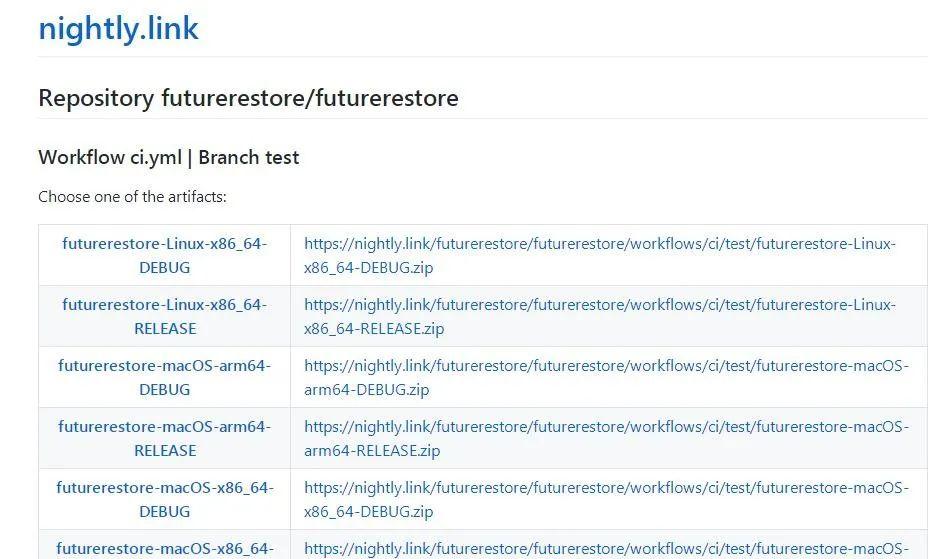
3,FutureRestore GUI
请根据自己的系统下载系统对应的版本。
https://github.com/CoocooFroggy/FutureRestore-GUI/releases
截稿前
FutureRestore GUIv1.97.1版本

下载好FutureRestore GUI。
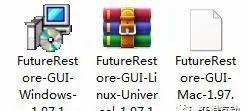
不需要自定义路径,也没办法自定义。
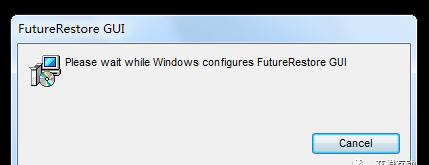
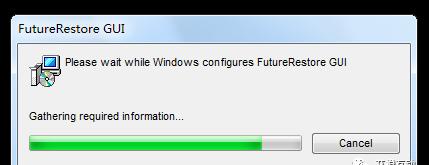
FutureRestore GUI 安装好之后,就可以使用了。桌面会有图标显示。
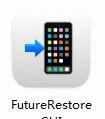
FutureRestore GUI 界面如下图所示。
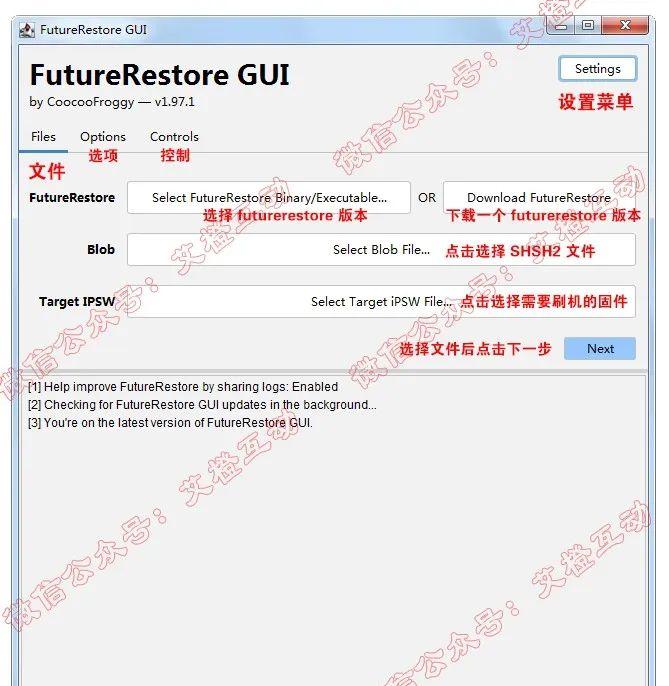
4,可以使用
FutureRestore GUI
下载 最新版futurerestore
FutureRestore GUI 自带了 下载futurerestore 功能,
其实,我们也可以使用FutureRestore GUI 下载最新版本的futurerestore。
注:如果无法下载,说明没有适合当前系统的可以刷机的版本。
(1)下载最新稳定版
打开 FutureRestore GUI,
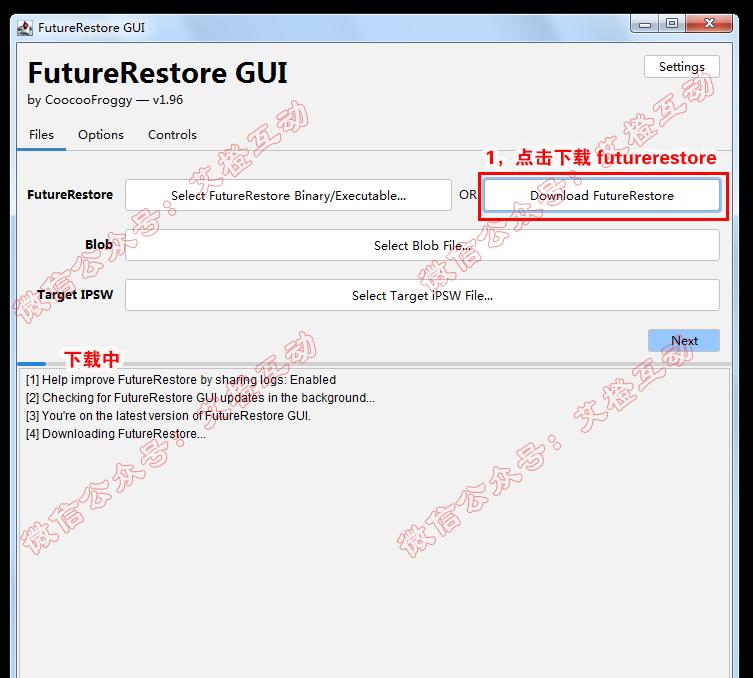
futurerestore 下载完成,会自动选择该版本使用。
下方的日志可以看到futurerestore 存放的路径。
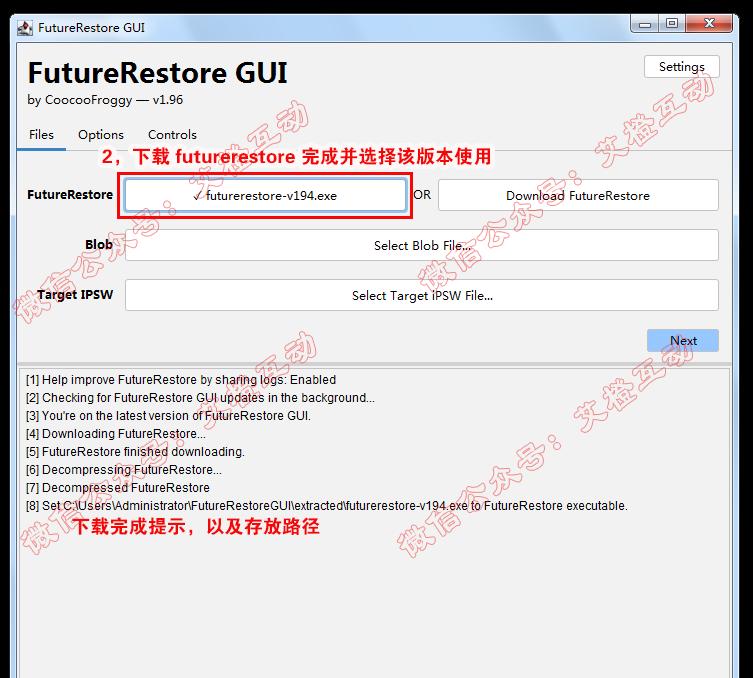
(2)下载最新测试版
打开FutureRestore GUI,
勾选FutureRestore Beta 选项后,返回主界面,
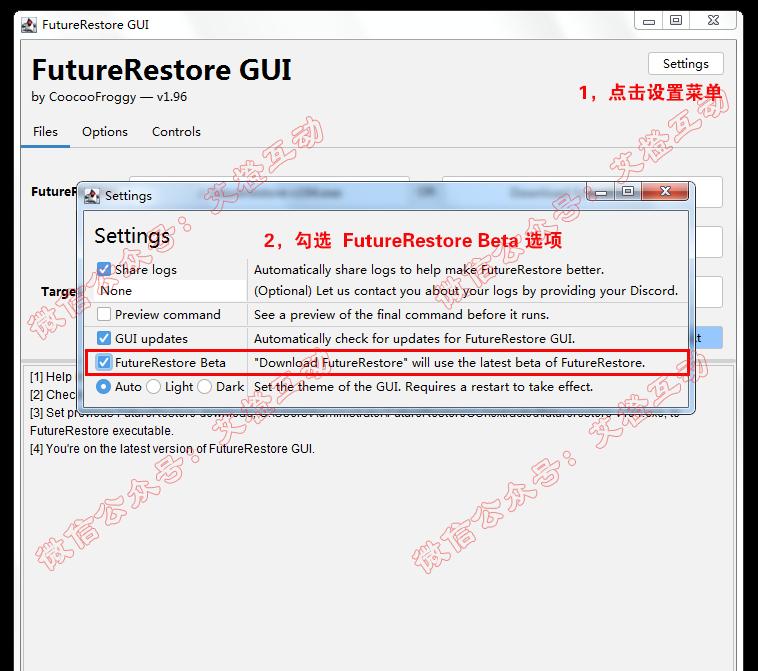
FutureRestore GUI 主界面,
下载 futurerestore 最新的测试版。耐心等待下载完成。
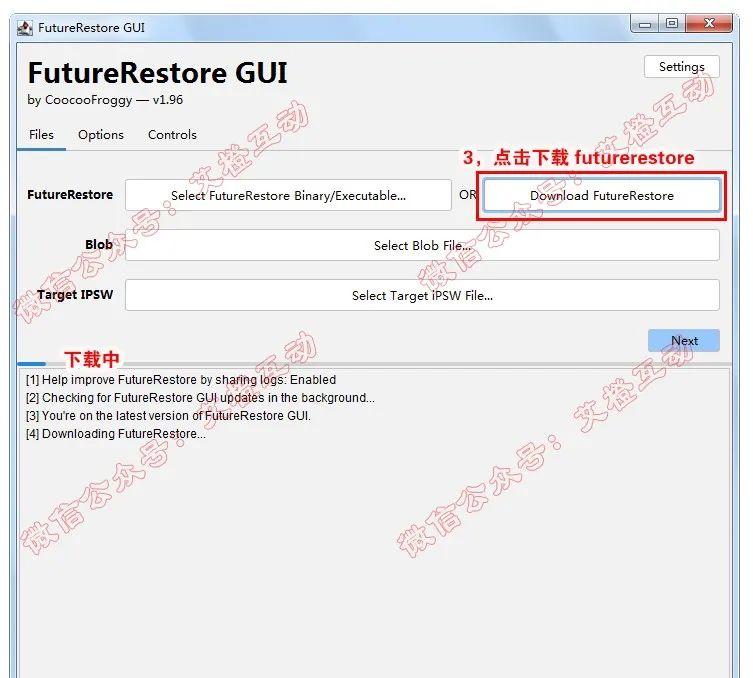
在聊天框回复:futurerestore,
获取最新版本刷机工具。
小贴士:复制上方橙色关键词再回复,准确无误获取资源。

五,
准备刷机所需文件
在开始刷机之前,我们要准备好刷机需要的文件。
注意事项:
文章示例的是 iPhone 7 Plus 设备,iOS 14.3 升级到 iOS 15.1。
文章示例采用了从目前还在开放验证的 iOS 15.3.1系统固件中提取SEP、基带等文件的方式进行。
说明一下:如果目前还在开放验证的最新系统的SEP 兼容你想刷机的系统版本,可以无需提取 SEP 和基带文件,使用FutureRestore GUI 自动下载SEP 和基带文件的方法进行刷机。
1,下载刷机固件
示例是刷机到 iOS 15.1系统,所以需要下载 iOS 15.1系统的固件。
iOS 15.1 固件:用来刷机升级到 iOS 15.1 系统。
我们可以在 IPSW 网站下载固件。
IPSW Downloads 网站:
https://ipsw.me
电脑上打开 IPSW 网站,找到你的设备。
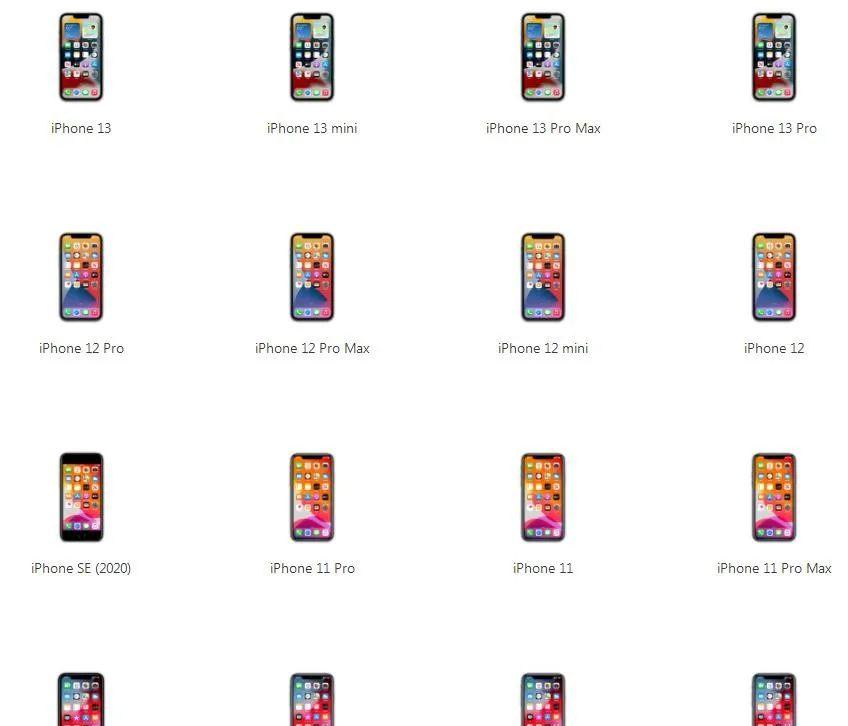
下载设备对应的 iOS 15.1 固件。
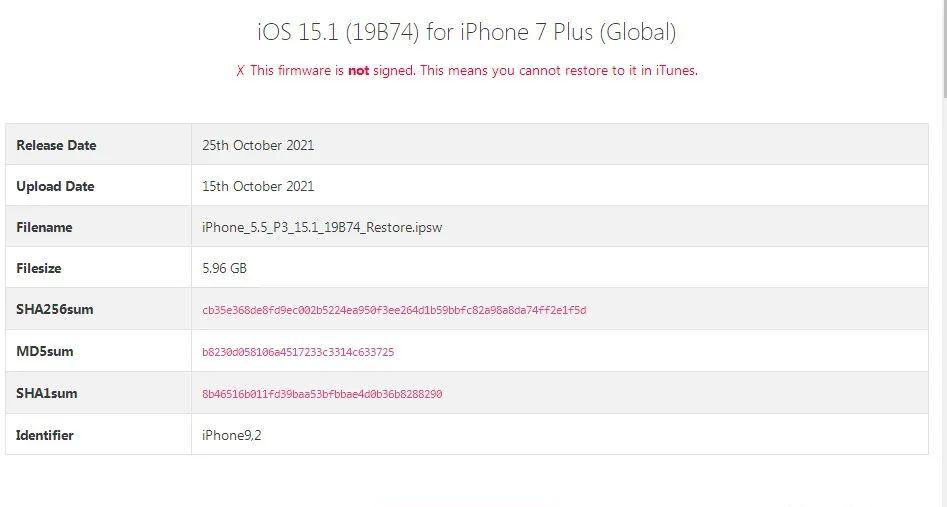
2,SHSH2
你需要有想降级系统版本的SHSH2,才能能刷机到对应版本。
SHSH2 仅仅能够在系统开放验证的时候备份,备份 SHSH2 是一件未雨绸缪的工作。
例如,截稿前,iOS 15.1 已经关闭验证了,就无法备份iOS 15.1 这个版本的 SHSH2,你之前备用有才能使用,如果没备份,那就没有。这篇文章推送的时候,只能备份还开放验证的 iOS 15.3.1 和 iOS 15.4 的 SHSH2。
备份 SHSH2 很简单,在 SHSH2 备份网站,输入ECID,然后选择设备,就可以备份SHSH2了。建议大家在新系统发布的时候,都备份一下 SHSH2,有备无患。
下面的两个网址,都可以备份 SHSH2。
SHSHHost:
https://shsh.host/
TSS Saver:
https://tsssaver.1conan.com/v2/
注意:
SHSH Host 网站需要特殊网络。
SHSHHost 网站备份的 SHSH2 的G值为0x1111111111111111。
A12 及以上设备备份 SHSH2 方法不同,由于我没有设备,无法介绍,大家自行研究。
左图:SHSH Host 网站
右图:示例设备已经备份的SHSH2
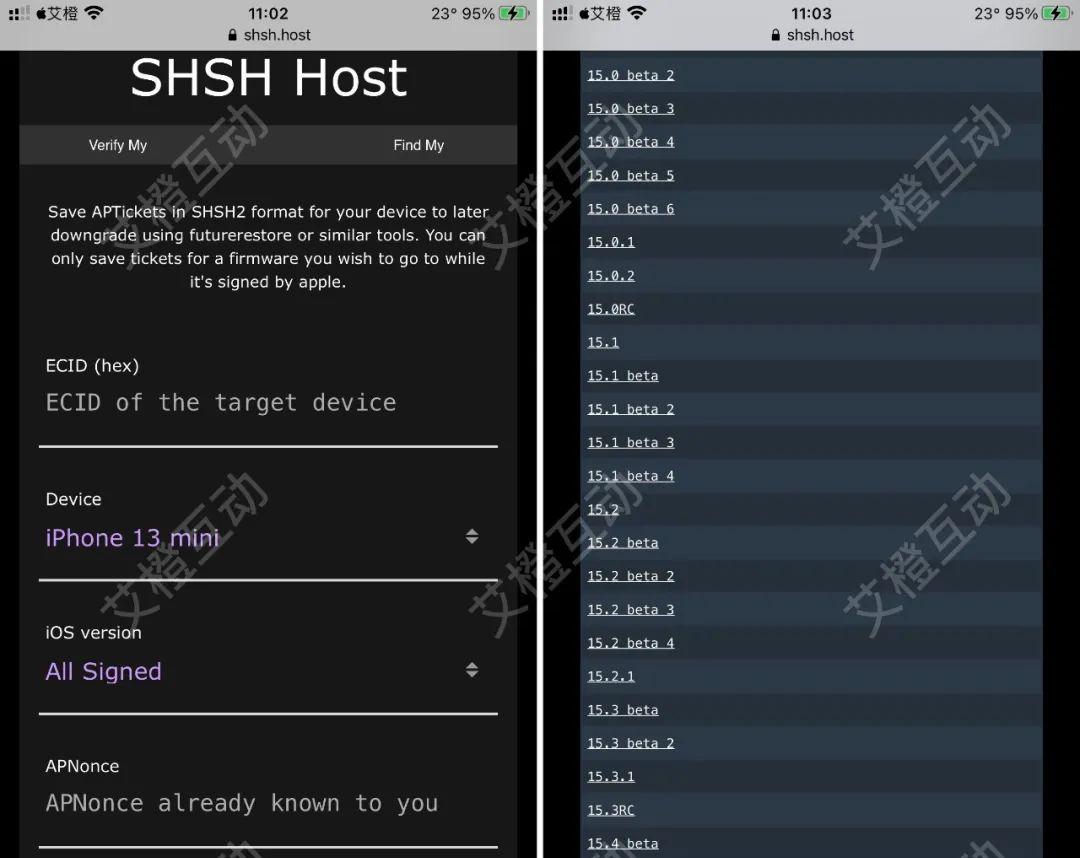
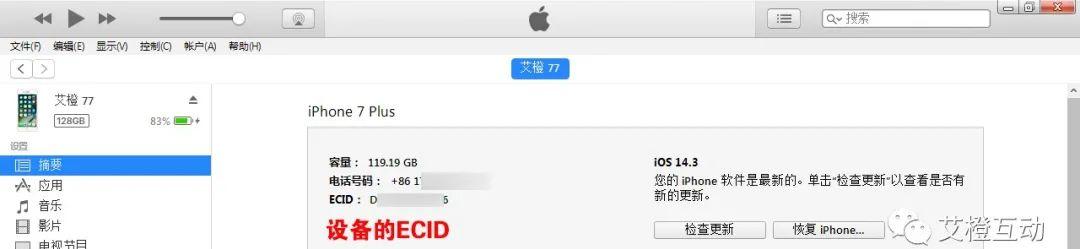
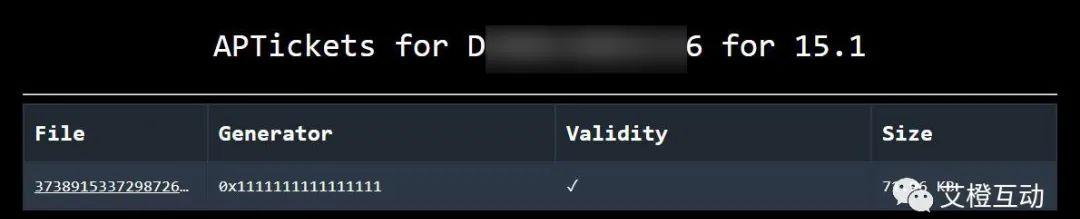
3,当前系统固定G值
你设备当前的系统,要能固定G值。
并且,固定的G值,要和 SHSH2 文件中的一致。
一般来说,需要系统能够越狱,才能固定G值。
示例是 iOS 14.3 系统,可以使用 unc0ver 6.2.0 版本越狱。
在 unc0ver默认设置情况下,默认固定G 值为0x1111111111111111,
与上面备份的 SHSH2 文件中的一致。
只需使用 unc0ver 越狱一次,就能固定G值,省事了。
如下图所示。
unc0ver 固定G值
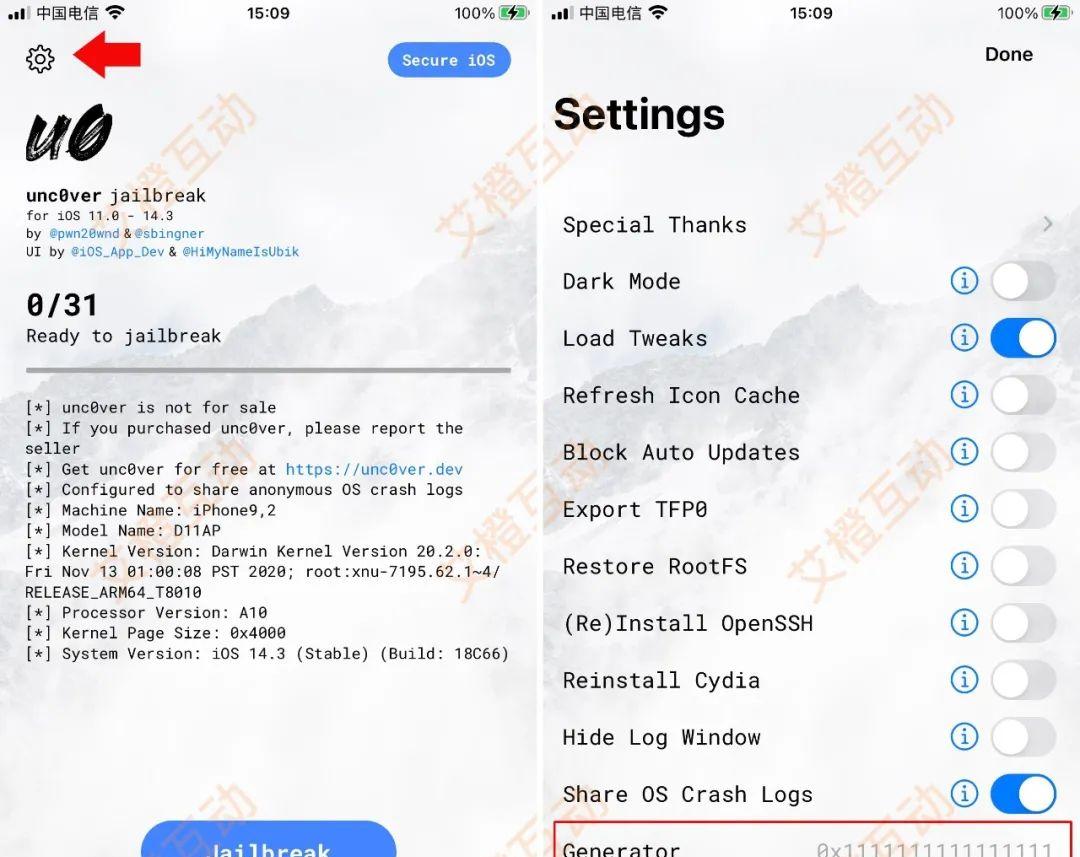
4,下载提取文件固件
futurerestore有两种方式,支持:
自动下载:
自动下载最新系统固件中的 SEP 等文件的方式,只需你想刷机的系统版本固件、SHSH2 文件和 futurerestore 即可刷机。适合最新系统 SEP 兼容你想刷机的系统版本的情况。
手动提取:
从指定的开放验证的系统固件中提取文件。手动提取需要自己从兼容的系统版本固件中提取 SEP、基带文件、BuildManifest.plist 文件。适合最新系统 SEP 不兼容的情况。或者担心自动下载会网络出错,手动提取更加靠谱。
文章示例:iOS 14.3 刷机到 iOS 15.1,在目前开放验证的系统版本中,iOS 15.3.1 正式版的 SEP 是兼容 iOS 15.1 系统的。而 iOS 15.4 正式版的 SEP 不兼容 iOS 15.1 系统。
我们可以在 IPSW 网站下载 iOS 15.3.1 固件。
iOS 15.3.1固件:用来提取刷机所需的文件。
IPSW Downloads 网站:
https://ipsw.me
电脑上打开 IPSW 网站,找到你的设备。
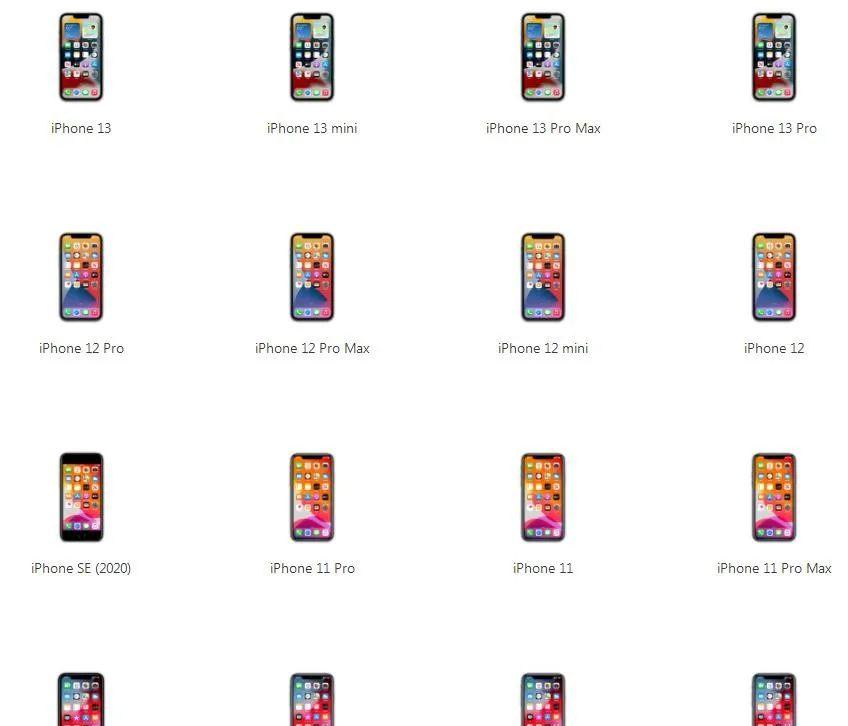
下载设备对应的 iOS 15.3.1 固件。备用。
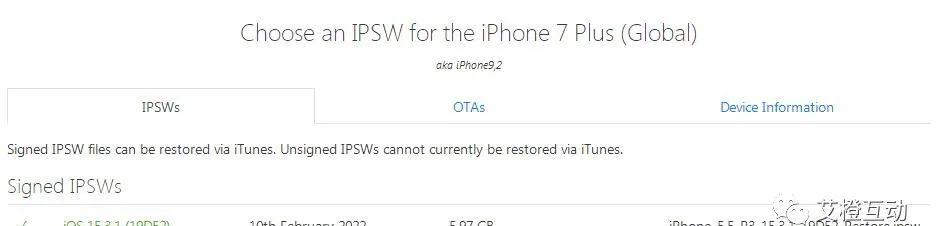
下面,一个一个详细说明,从固件中提取刷机所需的文件。
5,提取兼容的SEP
刷机需要兼容的 SEP。
当前开放验证系统的SEP ,要兼容你想刷机的系统版本,刷机后,才能使用。如果不兼容的话,指纹或面容无法使用,或会出现其他情况。
SEP是什么?
SEP是Secure Enclave Processor的缩写,是独立于主处理器和整个系统的保护方案,主要负责功能是处理 Touch ID、Face ID 认证与各种密码的核对工作。
一般来说,
相同大版本的系统,SEP 在很大几率兼容,但不是绝对兼容。
跨版本系统,SEP 是不兼容的,例如 iOS 15 各个版本的 SEP ,不兼容 iOS 14 系统,所以无法降级到 iOS 14 系统。
文章示例,采用提取 SEP 文件的方式刷机。
解压前面已经下载好的 iOS 15.3.1 正式版的固件,或者用解压软件直接打开。
SEP 文件路径:
Firmware/all_flash/
找到 sep 开头,im4p 为后缀的文件,就是 SEP 文件,一般是有四个,如下图红色框框即为 SEP 文件。
SEP
图片仅仅是示例设备的SEP
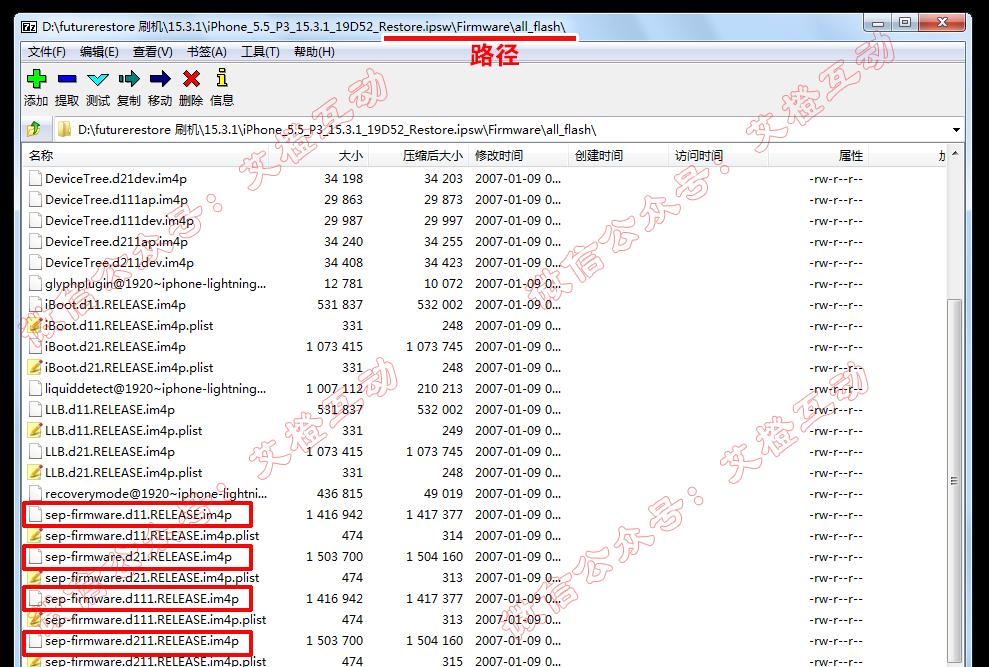
哪一个才是自己设备的SEP文件呢?
可以在下面的网站查询,根据你的 iPhone 型号,对应的 Internal Name 就是设备的 SEP 后面的名称标记。
查询网址TheiPhoneWiKi:
https://www.theiphonewiki.com/wiki/Models#iPhone
例如,我的是 iPhone 7 Plus,Internal Name为D11AP,如下图所示。
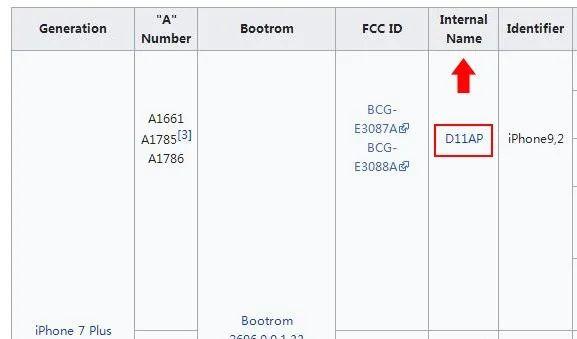
那么,我从 iOS 15.3.1 固件中提取的 SEP 文件就是:sep-firmware.d11.RELEASE.im4p。
我将设备对应的SEP 文件复制出来待用。如下图所示。
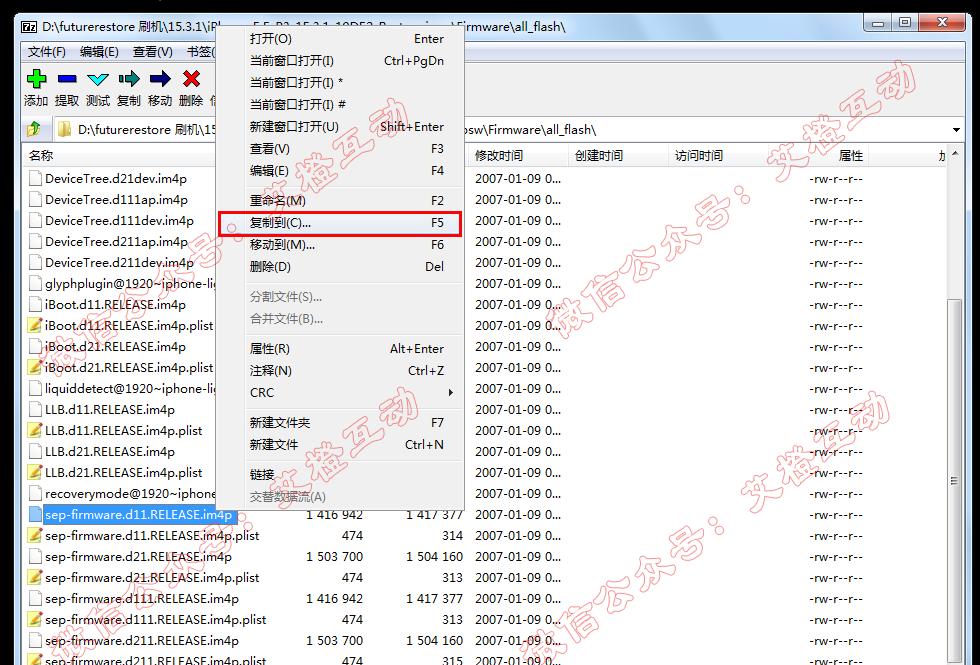
6,提取基带文件
接着,继续从 iOS 15.3.1固件提取基带文件。
基带是什么?
在解压后的 iOS 15.3.1 系统固件中,在 firmware 文件夹,找到以 Mav 或 ICE 开头,bbfw 为后缀名的文件,就是基带文件,一般会有四个基带文件。
基带文件路径:
Firmware/
基带
图片仅仅是示例设备的基带
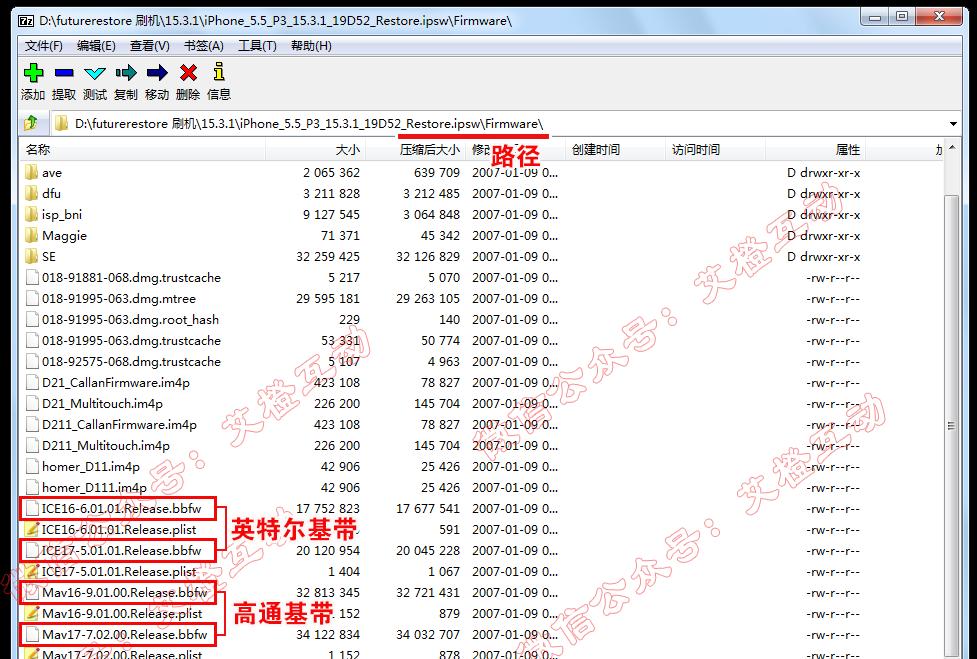
具体哪一个是自己设备的基带呢?
iPhone 的基带文件,有两种,高通基带和因特尔基带。
Mav 开头:高通基带。
ICE 开头:英特尔基带。
iPhone 的基带是高通还是英特尔呢?
教你快速辨别。
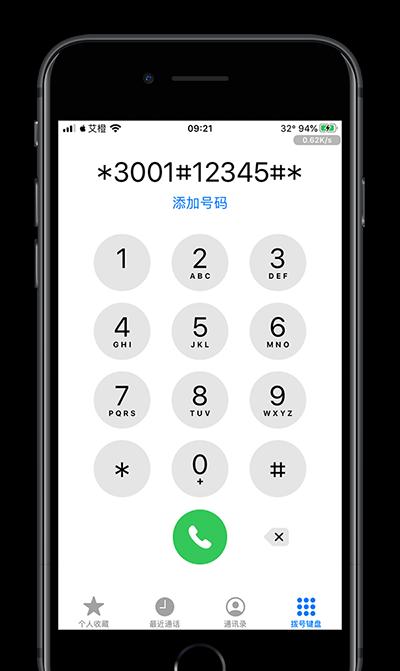
注意看顶部菜单栏,显示为:
Field Test:高通基带。
Main Menu:英特尔基带。
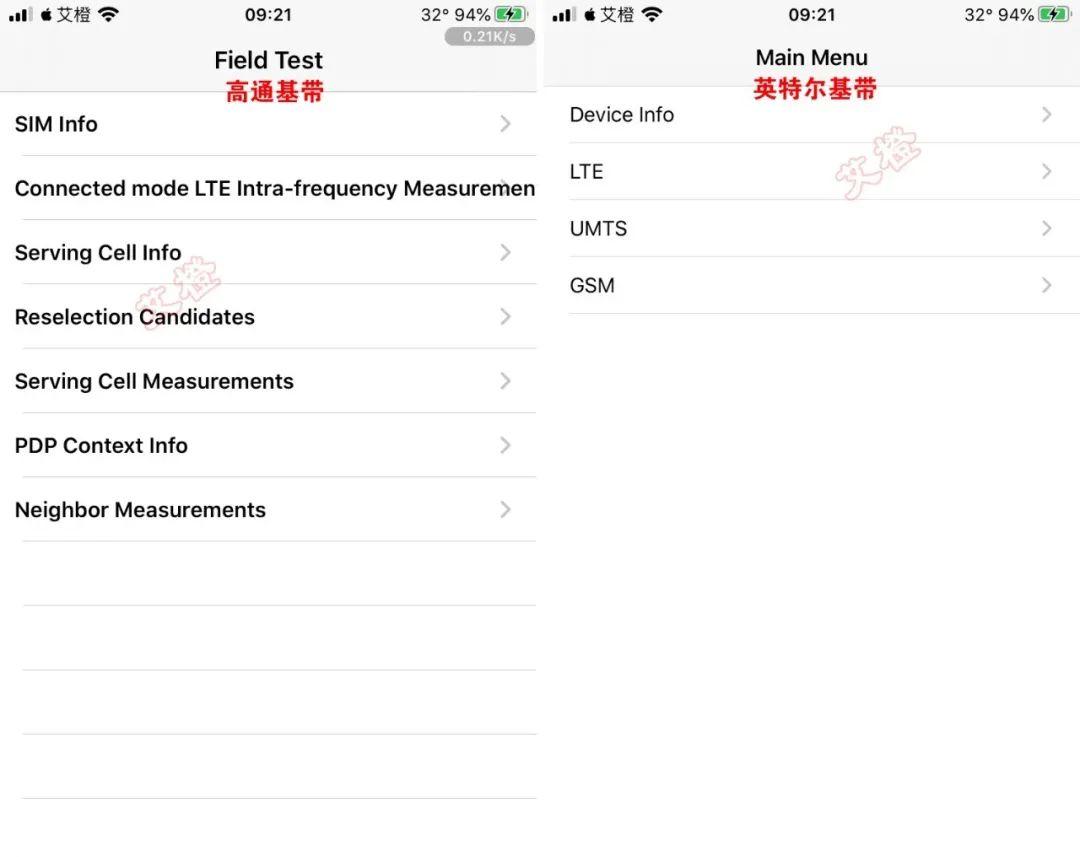
在设备当前系统的设置→通用 → 关于本机→调制解调器固件→ 查看右边的版本号,
在解压的 iOS 15.3.1 固件基带文件中,高于当前系统调制解调器固件版本号的就是我们需要的基带文件了。
例如,我的是 iOS 14.3 系统,调制解调器固件版本为:8.40.01,
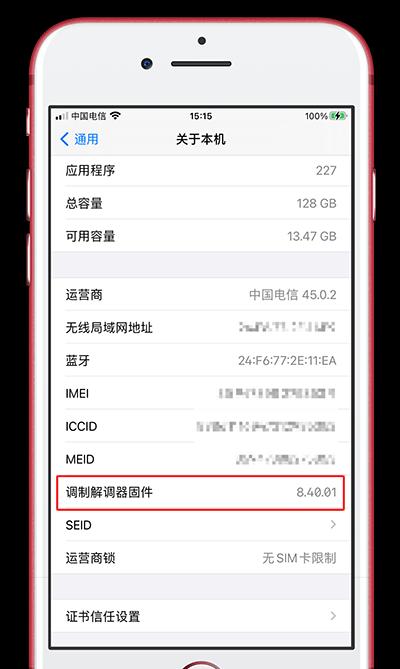
那么,我从 iOS 15.3.1固件中提取的基带文件就是:Mav16-9.01.00.Release.bbfw。
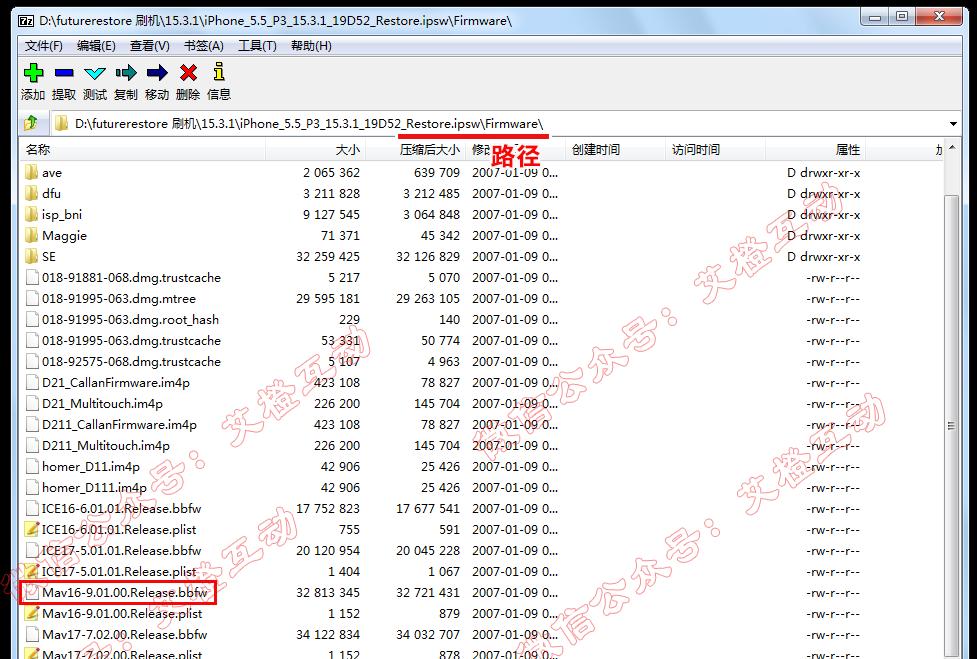
7,提取 BuildManifest.plist
解压 iOS 15.3.1系统固件,
就可以看到 BuildManifest.plist 文件,
复制出来待用。
BuildManifest.plist
图片仅供示例
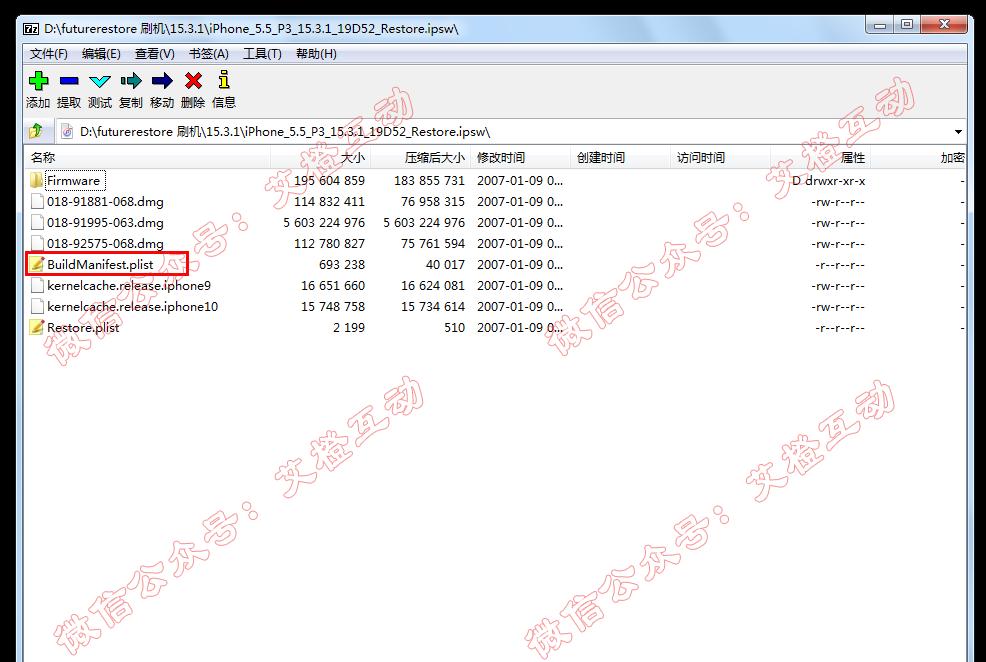
8,文件集中
将上述提取的文件,放到一个文件夹中,方便选择。

六,
futurerestore 刷机
说明一下:
文章本意是提供思路,具体操作,请按照实际情况而定。
示例图片是 Windows 系统,仅供示例。
目前,A12 – A14 设备,必须使用 macOS 系统和futurerestore 最新测试版,才能刷机。
截稿前,由于 futurerestore 正式版很久没更新了,建议在 macOS 系统和使用futurerestore 最新测试版进行刷机。
如果后续有变动或更新,留言区补充。
为了方便,文章示例使用FutureRestore GUI 进行刷机。
FutureRestore GUI 支持:
自动下载,自动下载最新 iOS 固件的 SEP 等文件。
手动选择,手动选择之前准备好的futurerestore、固件、 SEP、基带、BuildManifest.plist 文件。
支持保资料刷机。
支持不保资料刷机。
支持 iPhone 和 iPad。
一,FutureRestore GUI 界面
FutureRestore GUI 的文件界面,如下图所示。
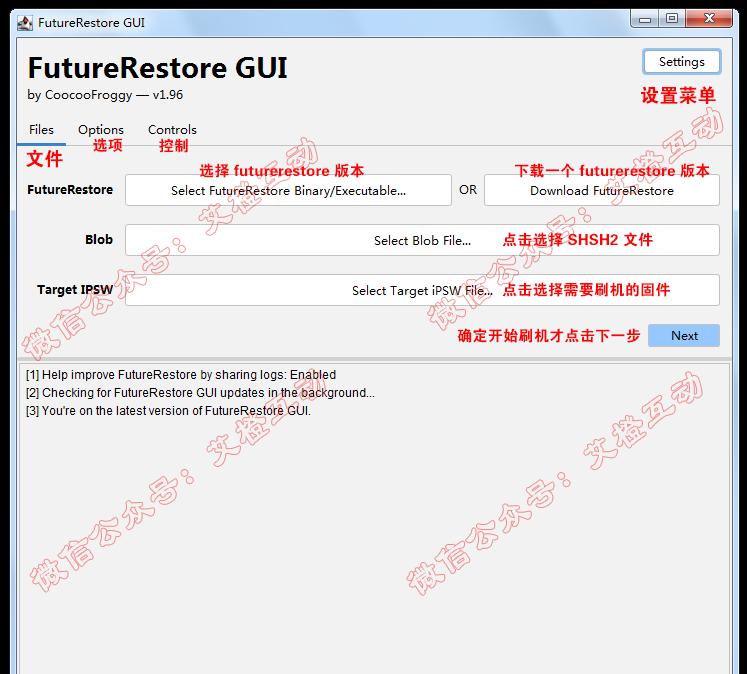
FutureRestore GUI 的选项界面,如下图所示。
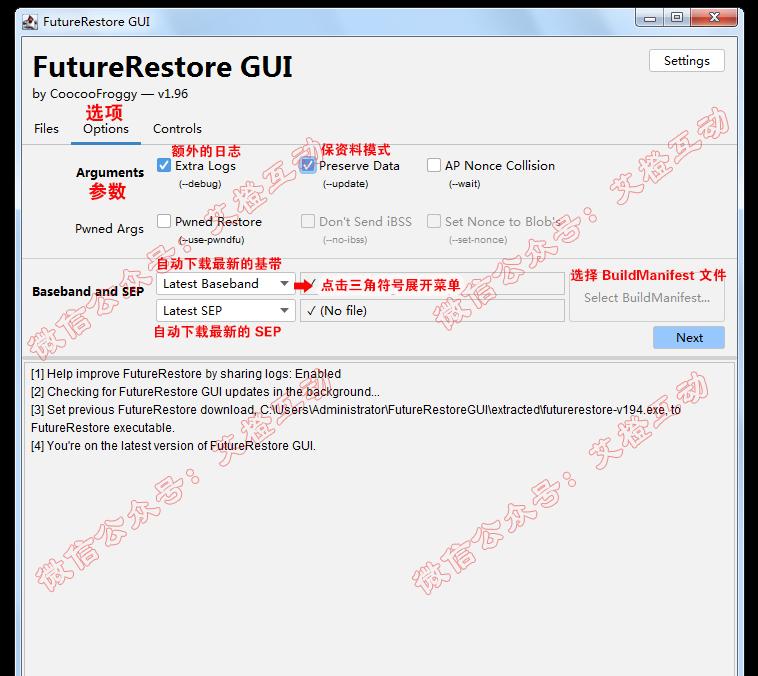
Use Latest Baseband/SEP:自动下载最新系统的基带/SEP,适合最新系统基带/SEP兼容你想刷机的系统版本这种情况。
ManualBaseband/SEP:手动选择基带/SEP文件。
No,Baseband/SEP:无基带/SEP。
如下图片示例是基带选项,SEP 选项一样。
注意注意:
当目前还在开放验证的最新系统的SEP 兼容你想刷机的系统版本,
可以无需提取 SEP 和基带文件,
FutureRestore GUI使用Use Latest Baseband/SEP 选项,
就会自动下载SEP 和基带文件。

下面开始刷机,逐一说明。
二,开始刷机
手机连接电脑,打开FutureRestore GUI。
Files 文件界面:
1,FutureRestore:选择已经下载好的futurerestore。
2,BLog:选择 iOS 15.1 的 SHSH 2 文件。
3,Target IPSW:选择 iOS 15.1 固件。
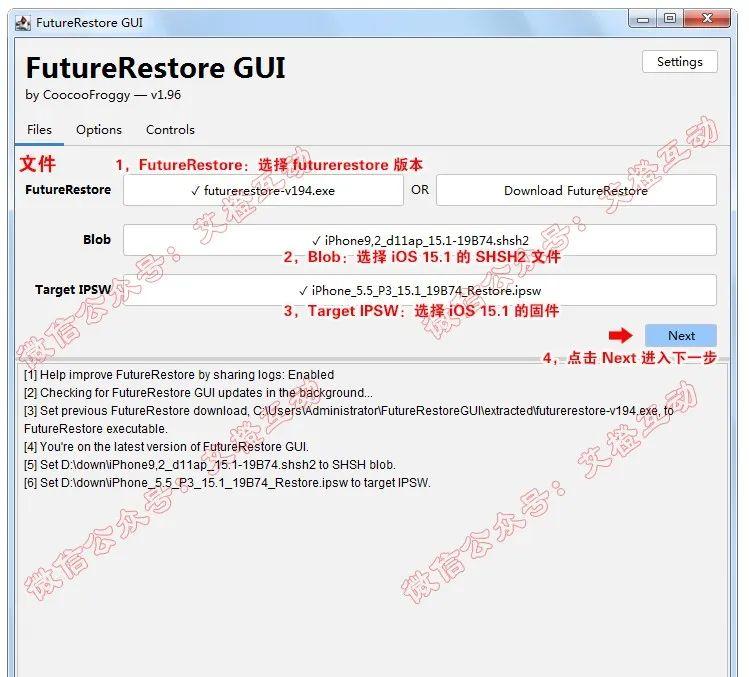
Options 选项界面:
5,Preserve Data:勾选,这是保留数据方式刷机。如果你想保资料刷机,一定要勾选Preserve Data选项。
8,选择 BuildManifest 文件
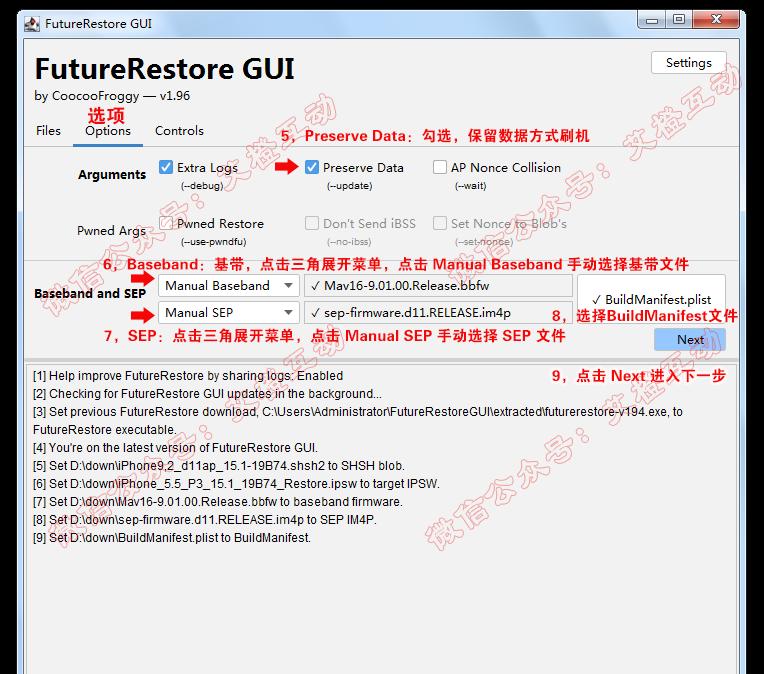
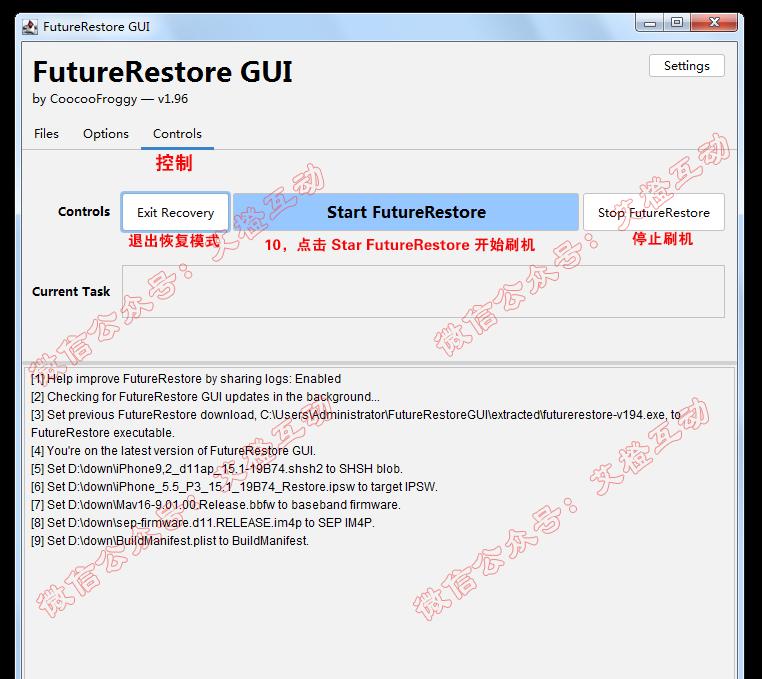
开始刷机后,设备会进入恢复模式。如下图所示。
设备进入恢复模式
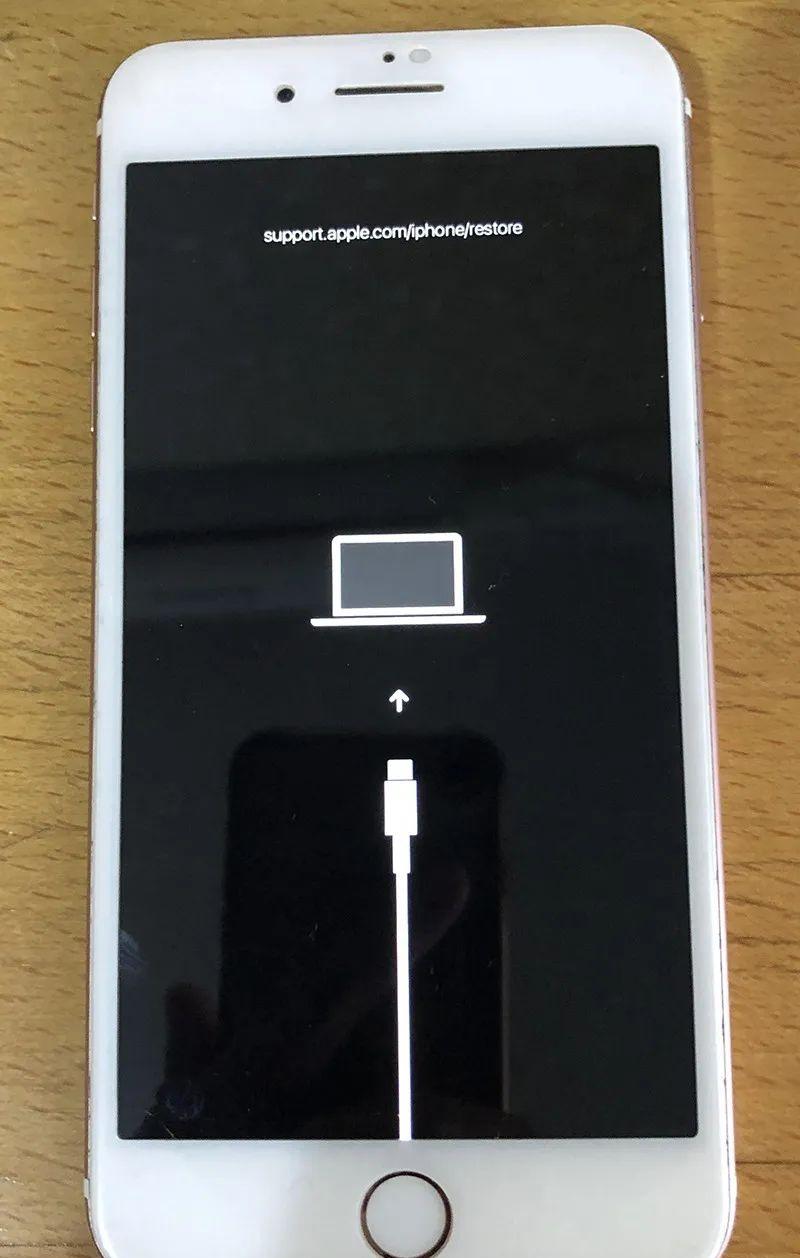
当手机成功进入恢复模式后,稍等片刻,会从恢复模式切换到正常模式时,开始刷机。在这个过程中,部分设备屏幕可能会闪一下绿屏,请勿担心。
开始刷机后,手机会显示进度条。
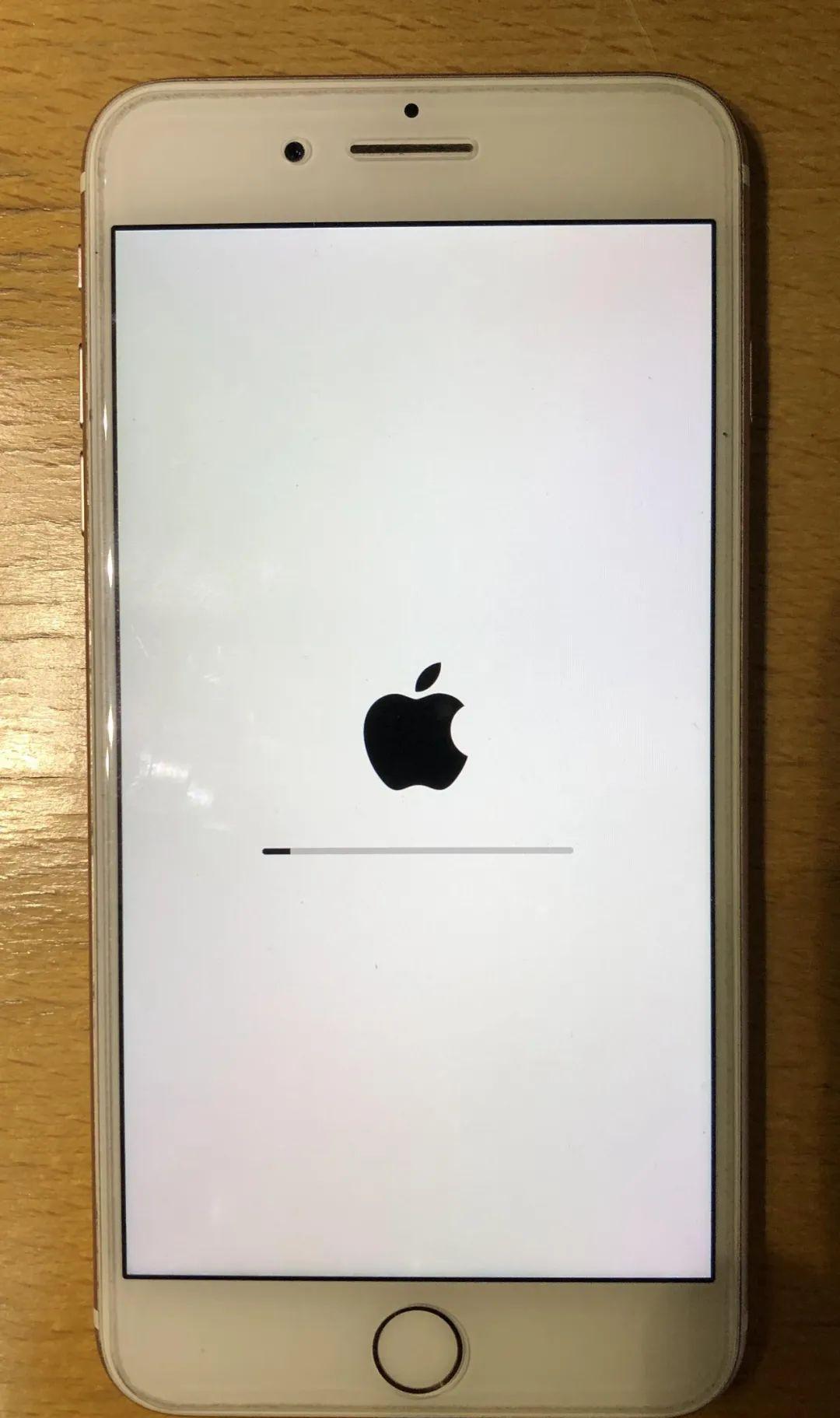
耐心等待,界面代码会不断变化。整个刷机时间大约为10 – 30分钟。
刷机完成,界面会显示:
Current Task:Restore Finished!
代码界面:Done:restoring succeeded。
当你看到如下界面,恭喜你,futurerestore刷机成功



注:图片使用 macOS 进行刷机。
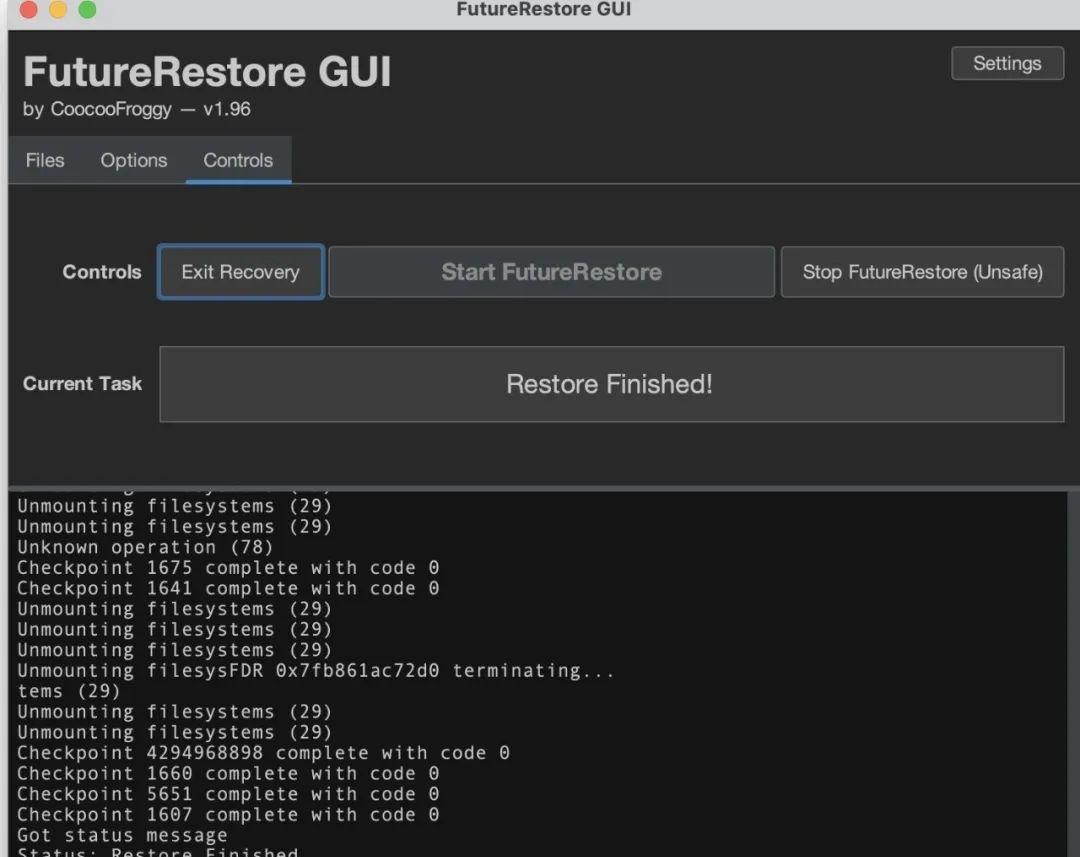
三,恢复资料
注意:恢复资料需要消耗很长很长的时间,请保持设备屏幕亮起。
设备恢复资料中
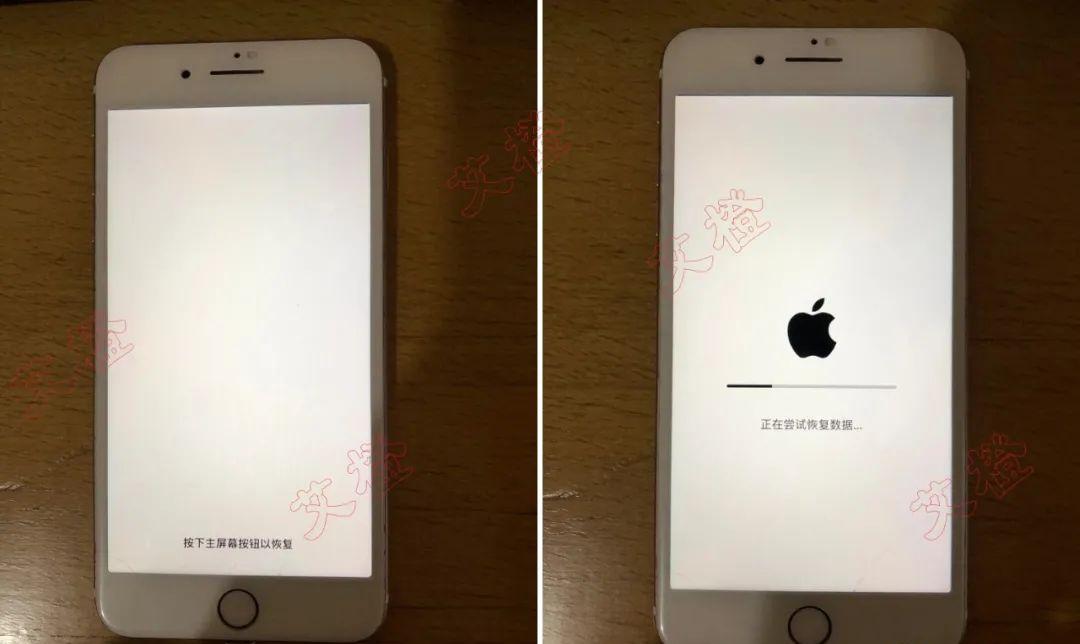
四,大功告成
当资料恢复完成,才是真正的刷机成功,这个时候手机进入熟悉的欢迎界面。
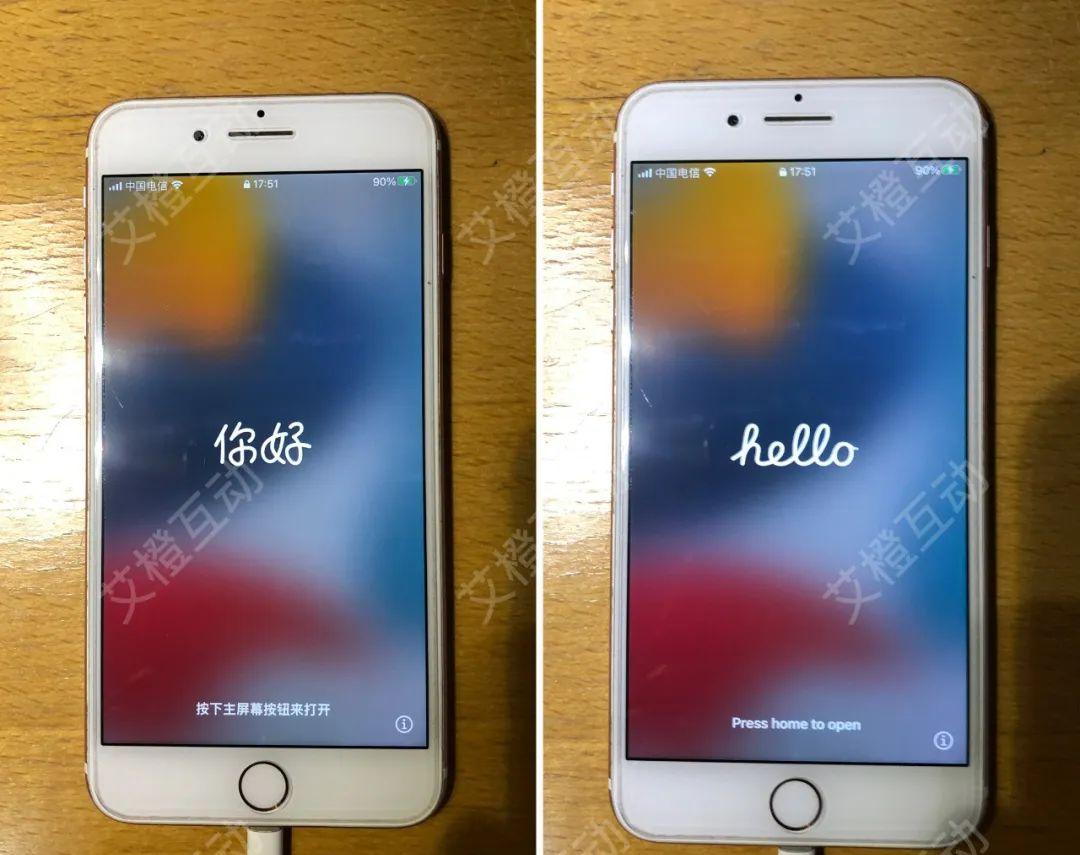
稍微设置后,就可以使用了,资料全部保留。
前期准备有点复杂,整个刷机过程很简单。
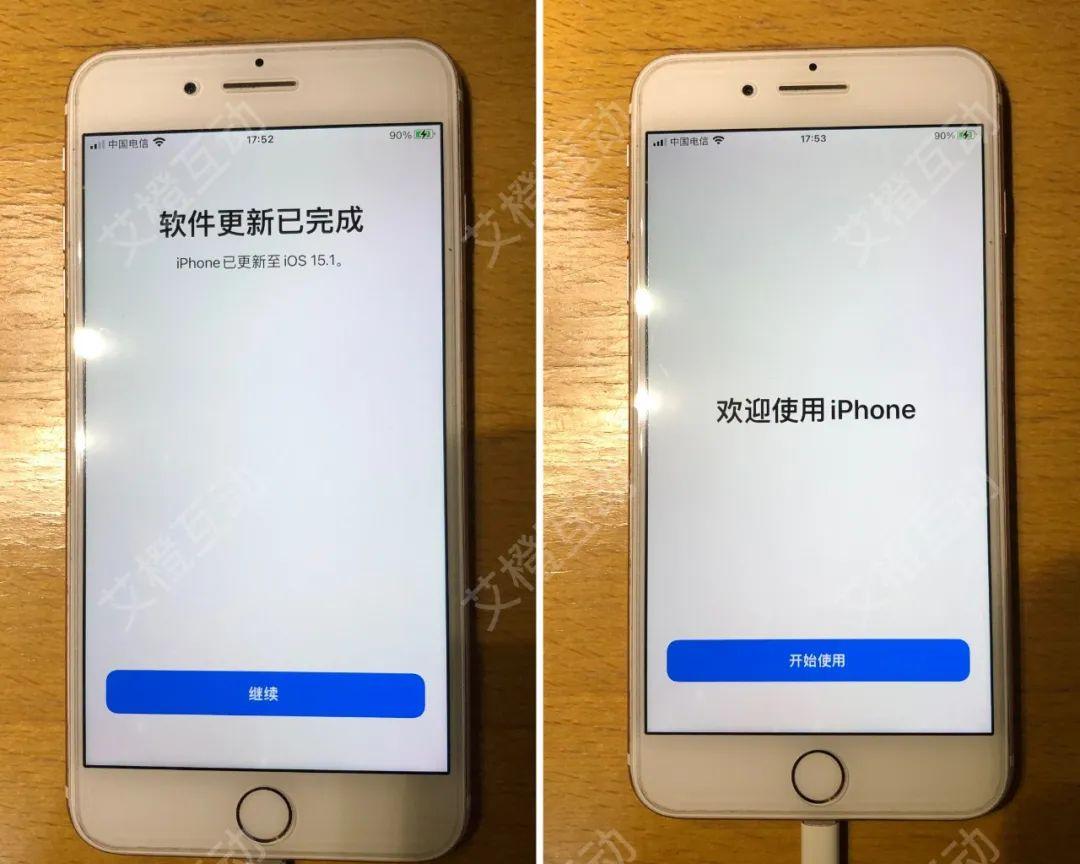
七,
一些错误代码和解决办法
在你使用 futurerestore 刷机过程中,有时候会遇到一些报错,下面简单介绍一下。
注:
示例使用命令方式刷机的截图。
刷机过程来不及全部截图,部分示例仅仅以文字描述。
1,错误:无法进入恢复模式
错误代码:8978449
错误提示:Unable to place device into recovery mode from Nornal mode
报错原因:这是由于设备无法进入正确的恢复模式引起。
解决办法:手机连接电脑后,电脑端使用爱思助手,手动将设备进入恢复模式,再重新输入指令开始刷机。
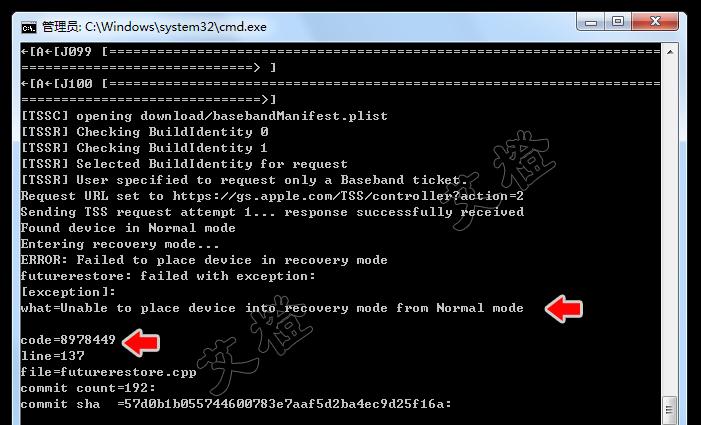
2,错误:SEP 不兼容
错误代码:54394897
错误提示:SEP does not match sepmanifest
报错原因:这是由于 SEP 不兼容,无法进行刷机。
解决办法:通常这是使用自动下载基带和 SEP 进行刷机引起的,可以尝试手动提取基带和 SEP 等文件方式进行刷机。
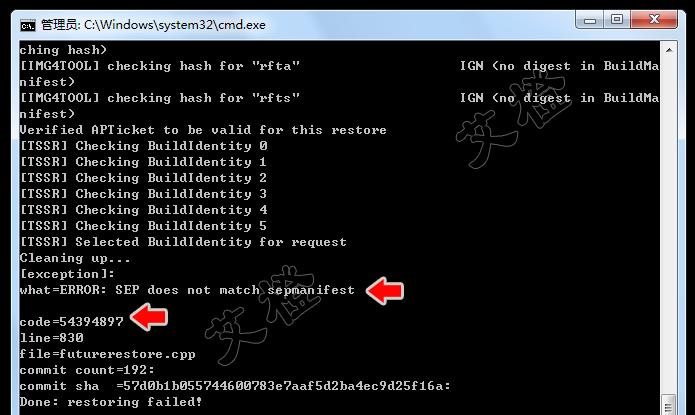
3,错误:设备连接问题
错误代码:6583697
错误提示:what-failed to reconnect to device in recover<iBEC>mode
报错原因:这是无法在恢复模式下重新连接到设备,表示设备与电脑断开连接了。
解决办法:建议使用苹果官方原装数据线,或数据线更换 USB 接口,保证良好连接的情况下,再进行刷机。
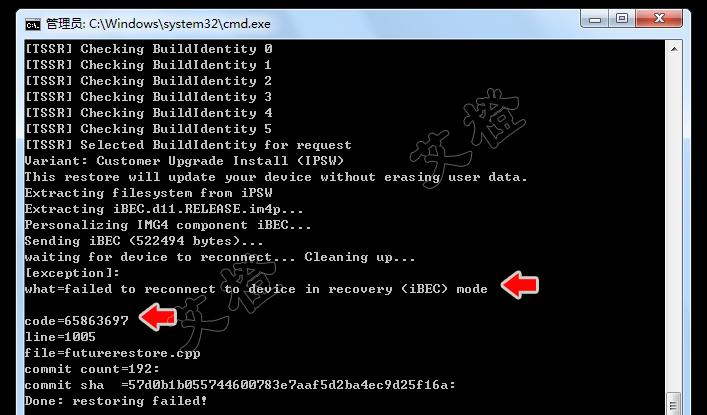
4,错误:G值不匹配
错误提示:
DeviceApNoncedoesnotmatchAPTicketnonce
报错原因:G值不匹配。设备的G值和备份 SHSH2 文件中的不一致。
解决办法:重新固定设备G值,并与 SHSH2 文件一致。如果无法固定,无解。
5,错误:SEP 问题
错误代码:16908296
错误提示:SEP firmware is Not being signed!
报错原因:所选 SEP 的固件已经关闭验证了。
解决办法:SEP 提取的时候选错固件了,尝试重新从开放验证的固件中提取 SEP 文件。
6,错误:SHSH2
错误代码:84279308
错误提示:verification failed
错误代码:85917708
错误提示:Failed to find matching buildidentity
报错原因:这两个情况,大部分是由于SHSH2文件无效引起的,导致无法验证,导致无法匹配。
解决办法:无解,放弃刷机。
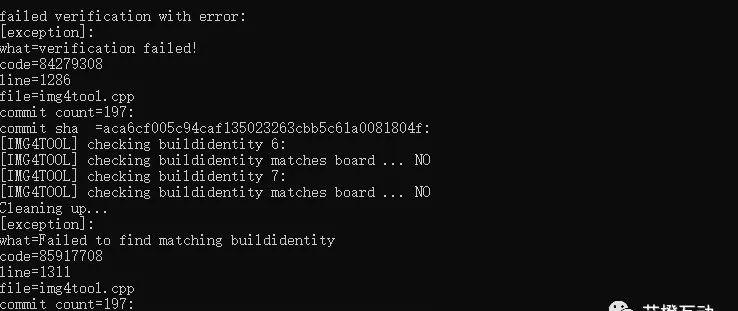
八,使用小结
苹果对系统更新采用鼓励升级的策略,确保用户可以使用新系统的的特性以及安全性改进。
升级容易降级难,每当一个系统关闭验证,我们就失去一个选择的机会。
在近几年,iOS 系统更新速度和关闭验证的速度,一直保持着“飞速”的状态。
刷机到指定的系统版本,是很多人的“梦想”。
目前,futurerestore 是一个很好的可行的降级/升级/平刷到指定系统版本的方案,平时注意备份好 SHSH2,当设备可以固定G值,有兼容的 SEP,满足这三个条件的情况下,可以随意刷机,支持保资料刷机。
当看完这篇文章,你会发现,iOS 系统的降级/升级到指定系统版本,其实不容易!
其中最主要的条件:SEP 兼容。
SEP 来自开放验证的系统版本,如果当前开放验证系统版本的 SEP 不兼容你想刷机的系统版本,降级/升级后,设备就无法使用,刷机也就没有意义了。
机会永远是给有准备的人,提前做好 SHSH2 备份工作,你想降级或升级到指定系统版本的希望,会更大一些。
威锋论坛糖醋丶炒排骨的futurerestore刷机教程,是全网最详细的教程,有兴趣可以参看一下:
https://www.feng.com/post/11758378
欢迎留言交流,补充,分享刷机经验!
注意事项:
1,文章示例的 futurerestore 刷机升级到指定系统,降级刷机以此类推。
2,文章示例的 iOS 15.3.1系统还开放验证,而且 iOS 15.3.1 系统的 SEP 兼容iOS 15.1,所以可以进行刷机到 iOS 15.1 系统。当 iOS 15.3.1 关闭验证,就不能刷机到 iOS 15.1 了。
3,未知 iOS 15.3.1系统的 SEP 是否兼容其他系统,所以刷机请谨慎,欢迎留言分享经验。
4,文章示例的仅仅是 iPhone 7Plus , futurerestore 刷机升级到 iOS 15.1 可行。因为没有,所以无法测试 A12 及以上设备,抱歉抱歉。
5,A12 设备在备份 SHSH2 和固定G值方面要复杂很多,由于小编没有A12设备,无法介绍了,大家自行研究吧。
6,刷机有风险,文章仅仅提供思路和方法,是否刷机请三思三思。
7,数据无价,在你动手刷机之前,请一定一定一定要做好资料备份工作。在刷机之前请再三考虑,风险自负,如因操作失败造成的损失需要自行承担。
8,文章或有错漏之处,请多多包涵。
越狱专题
九,本期工具
在聊天框回复:futurerestore
获取最新版本刷机工具。
小贴士:复制上方橙色关键词再回复,准确无误获取资源。